При вводе имени пользователя показываются имена тех пользователей, которые использовали данный компьютер
Чтобы стереть имена пользователей, которые сохранились в кэше компьютера, Вам необходимо очистить записи и пароли, сохранённые в настройках веб браузера. Для этого совершите следующие действия:
Очистить данные в Google Chrome:
- Откройте Google Chrome браузер;
- В правом верхнем углу нажмите на икону
 и затем More tools -> Clear browsing data -> Privacy, (этот шаг можно заменить одновременным нажатием на кнопки на клавиатуре - "Ctrl" + "Shift" + "Delete");
и затем More tools -> Clear browsing data -> Privacy, (этот шаг можно заменить одновременным нажатием на кнопки на клавиатуре - "Ctrl" + "Shift" + "Delete");
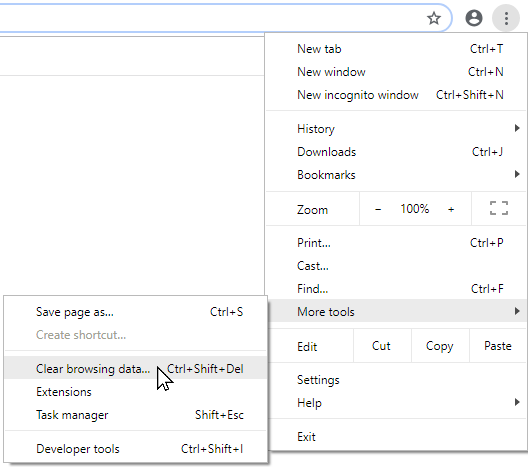
- В новом окне в выпадающем списке Time rangeвыберите за какой период хотите удалить данные;
- Отметьте галочкой Passwords and other sign-in data, Autofill form data;
- Затем нажмите Clear data:
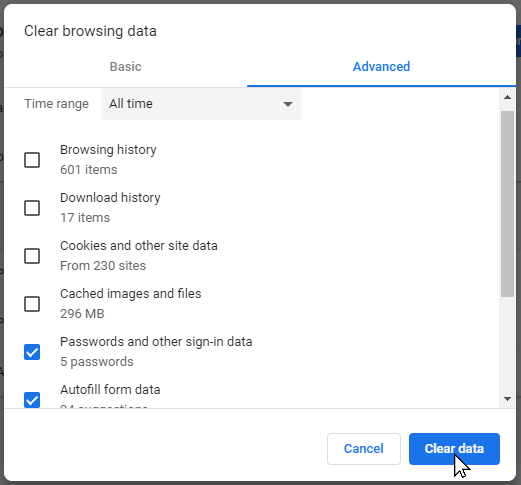
Очистить данные в Mozilla Firefox:
- Откройте Mozilla Firefox браузер;
- Затем в правом верхнем углу нажмите на икону Open menu
 и затем Options;
и затем Options;
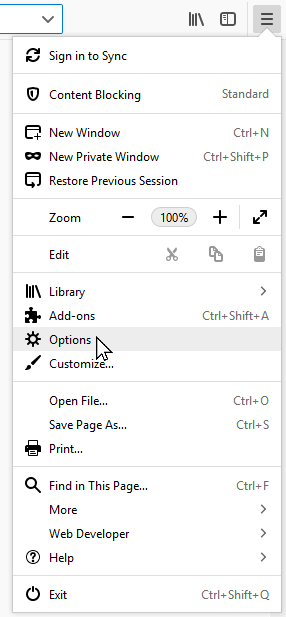
- В новом окне выберите вкладку Privacy & Security;
- Нажмите кнопку Saved Logins;
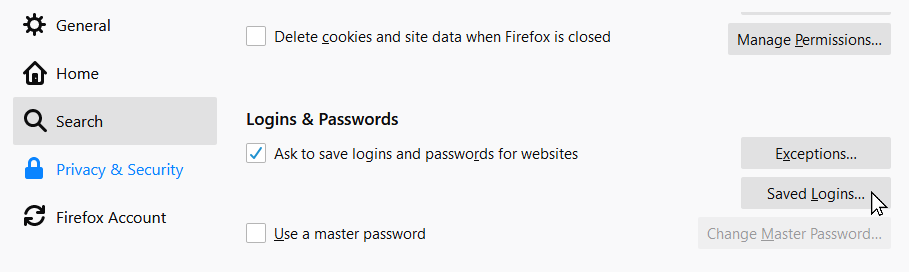
- Из списка выберите "www.inbox.la";
- Нажмите кнопку Remove.
- Затем нажмите кнопку Close.
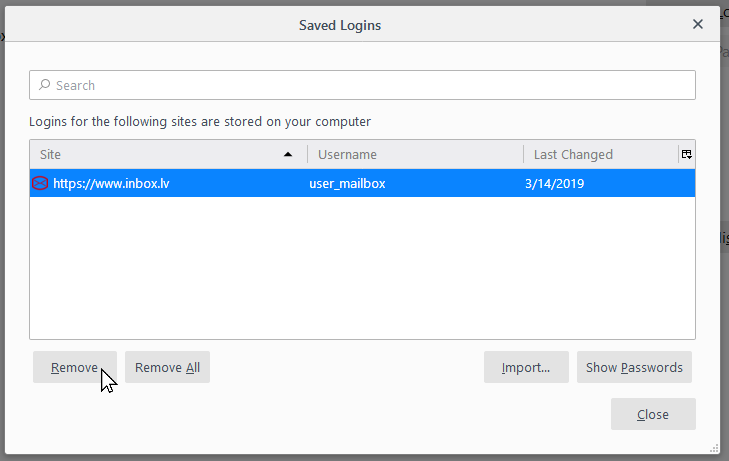
Opera:
- В левом меню выберите пиктограмму История
 ;
; - Затем в правом верхнем углу нажмите Clear browsing data
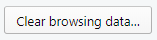 ;
;
- В новом окне в выпадающем списке Time range выберите за какой период хотите удалить данные;
- Отметьте галочкой Passwords and other sign-in data, Autofill form data;
- Затем нажмите Clear data:
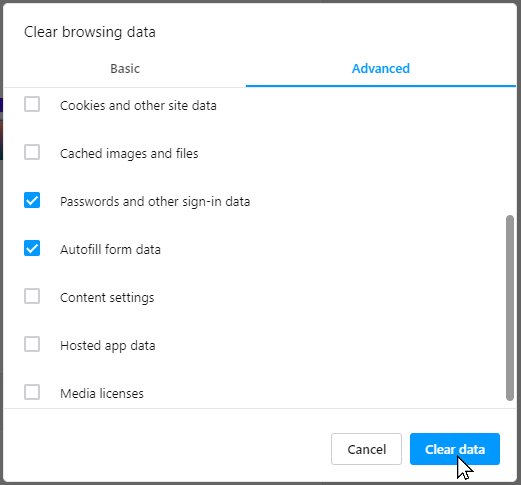
Очистить данные в Internet Explorer
- Откройте Internet Explorer браузер;
- Нажмите пиктограмму Настроек
 в правом верхнем углу, затем Internet Options:
в правом верхнем углу, затем Internet Options:
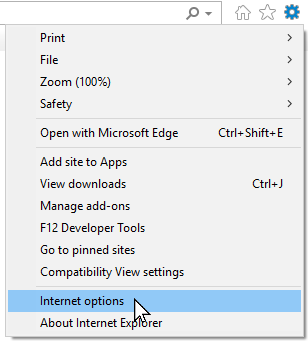
- Затем Content -> Settings:
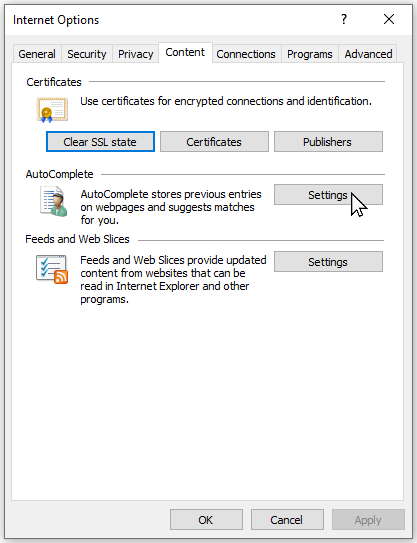
- Уберите галочки напротив Forms и User names and passwords on forms и нажмите Ок.

В случае, если данные действия все же не дали результата, то обязательно необходимо очистить кеш Вашего браузера!
В старых версиях Internet Explorer:
Tools -> Internet Options -> Content -> AutoComplete -> Clear Forms
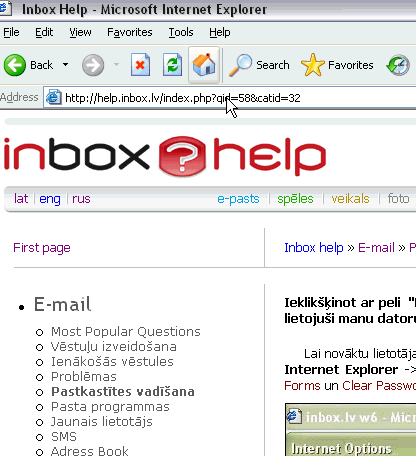
Microsoft Edge:
- В правом верхнем углу нажмите на пиктограмму Настроек
 ;
; - В меню выберите History или замините этот шаг комбинацией клавиш Ctrl+H;
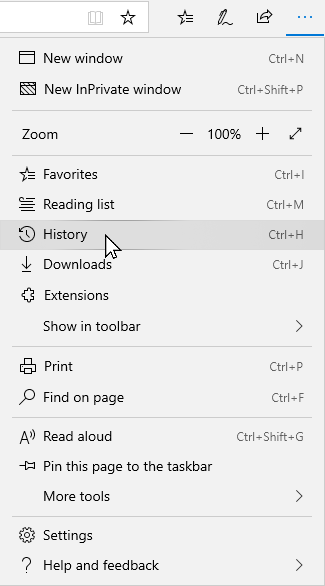
- Нажмите Clear history
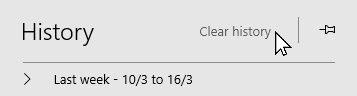
- Галочкой отметьте Autofill data и Passwordsи нажмите Clear
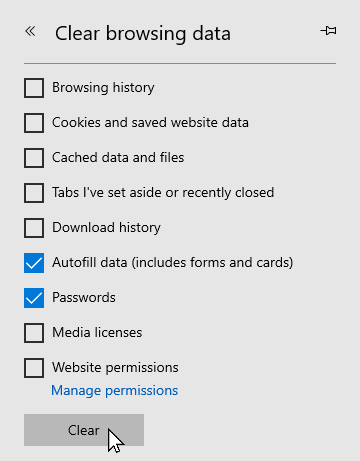
Если Вам не удалось найти ответ на свой вопрос, свяжитесь с нами
Вопросы
При вводе имени пользователя показываются имена тех пользователей, которые использовали данный компьютер

